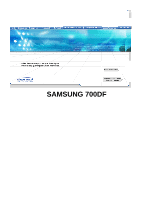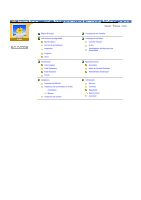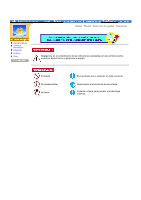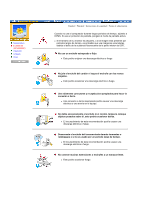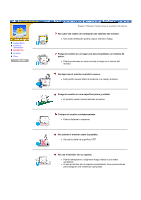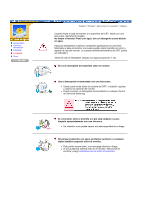Samsung 700DF User Manual (user Manual) (ver.1.0) (Spanish)
Samsung 700DF Manual
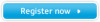 |
View all Samsung 700DF manuals
Add to My Manuals
Save this manual to your list of manuals |
Samsung 700DF manual content summary:
- Samsung 700DF | User Manual (user Manual) (ver.1.0) (Spanish) - Page 1
SAMSUNG 700DF - Samsung 700DF | User Manual (user Manual) (ver.1.0) (Spanish) - Page 2
de alimentación Instalación Limpieza Otros Introducción Desempaque Parte Delantera Parte Posterior Fondo Instalación Conexión del Monitor Instalación del Controlador de Video Automático Manual Instalación de la Base Español > Principal > Indice Visualización en Pantalla Investigación de fallas - Samsung 700DF | User Manual (user Manual) (ver.1.0) (Spanish) - Page 3
Español > Principal > Instrucciones de seguridad > Nomenclatura Nomenclatura Fuente de alimentación Instalación Limpieza Otros Negligencia en el cumplimiento de las indicaciones señaladas por este símbolo podría ocasionar daños físicos o perjuicios al equipo. Prohibido. No desensamblar. No tocar. - Samsung 700DF | User Manual (user Manual) (ver.1.0) (Spanish) - Page 4
pantalla, póngalo al modo de pantalla activa. z Si el tamaño de su monitor es pequeño, o si la imagen está presente por periodos largos de tiempo, secundarias debido al daño de la sustancia fluorescente de la parte interior del CRT. No use un enchufe estropeado o flojo. z Esto podría originar una - Samsung 700DF | User Manual (user Manual) (ver.1.0) (Spanish) - Page 5
o al cuerpo humano. Ponga el monitor en una superficie plana y estable. z El monitor puede causar lesiones al caerse. Coloque el monitor cuidadosamente. z Podría dañarse o romperse. No asiente el monitor sobre la pantalla. z Se podría dañar la superficie CRT. No use el monitor sin su soporte. z Podr - Samsung 700DF | User Manual (user Manual) (ver.1.0) (Spanish) - Page 6
recomendado con una tela suave. z Usted puede evitar dañar la cubierta del CRT, o desteñir, agrietar o disolver el cabinete del monitor. z Puede comprar un detergente recomendado en cualquier Centro de Servicios Samsung. Si el conector entre el enchufe y el pin está oxidado o sucio, límpielo - Samsung 700DF | User Manual (user Manual) (ver.1.0) (Spanish) - Page 7
MANUAL DE INSTRUCCIONES ANTES DE CONECTAR Y OPERAR EL APARATO, CONSERVE EL MANUAL PARA FUTURAS REFERENCIAS, GRACIAS. POR FAVOR LEA ESTE MANUAL la revisión al personal calificado de reparaciones y mantenimiento. Si su monitor no funciona normalmente- en particular, si hay algunos sonidos inusuales o - Samsung 700DF | User Manual (user Manual) (ver.1.0) (Spanish) - Page 8
. z Esto podría causar una avería, descarga eléctrica o fuego debido al daño del cable. Nunca meta algo metálico en las aberturas del monitor. z Esto podría causar una descarga eléctrica, fuego o lesiones. Mantenga el monitor lejos de sustancias magnéticas. z Esto podría causar una descoloración del - Samsung 700DF | User Manual (user Manual) (ver.1.0) (Spanish) - Page 9
llevan incorporados un soporte.) Verifique que los siguientes productos estén incluidos con el monitor. Si faltara alguno, contáctese con su distribuidor. Documento de garantía (no está disponible en todas las localidades) Manual del Usuario y CD de Instalación de la Unidad de Disco (Controlador) - Samsung 700DF | User Manual (user Manual) (ver.1.0) (Spanish) - Page 10
el item que está destacado en el menú. Indica modo normal o Modo de Ahorro Energético. Use este botón para prender y apagar el monitor. Nota: Vea Ahorrador de Energía, descrito en el manual, para mayor información en lo referente a las funciones de ahorro de energía. Para ahorrar energía, apague el - Samsung 700DF | User Manual (user Manual) (ver.1.0) (Spanish) - Page 11
podría variar de producto a producto) 1. Toma de corriente 2. Cable de señal Conecte el cordón de suministro eléctrico del monitor a la toma de corriente de la parte trasera del monitor. Conecte el extremo del cable de señal a la toma de video del computador (tablero de video, tarjeta de video - Samsung 700DF | User Manual (user Manual) (ver.1.0) (Spanish) - Page 12
señal a la toma de video del computador (tablero de video, tarjeta de video o tarjeta gráfica) Conecte el cordón de suministro eléctrico del monitor a la toma de corriente de la parte trasera del - Samsung 700DF | User Manual (user Manual) (ver.1.0) (Spanish) - Page 13
Controlador de Video Instalación de la Base 1. Conecte el cordón de suministro eléctrico del monitor a la toma de corriente de la parte trasera del monitor. Enchufar el cordón de suministro eléctrico del monitor a un tomacorriente cercano. 2. Conecte el extremo del cable de señal a la toma de video - Samsung 700DF | User Manual (user Manual) (ver.1.0) (Spanish) - Page 14
del sitio web que se menciona a continuación. z Sitio web de Internet : http://www.samsung-monitor.com/ Windows ME 1. Inserte el CD en la unidad de CD-ROM. 2. Haga clic en "Windows ME Driver". 3. Escoja el modelo de su monitor de la lista de modelos, luego haga clic en el botón "OK". 4. Pulse el - Samsung 700DF | User Manual (user Manual) (ver.1.0) (Spanish) - Page 15
, y esta instalación no daña el funcionamiento correcto del sistema. El controlador certificado con el logo de Windows estará disponible próximamente en la homepage del monitor Samtron para poder descargarlo. http://www.samsung-monitor.com/ 6. La instalación del Driver del Monitor está terminada. - Samsung 700DF | User Manual (user Manual) (ver.1.0) (Spanish) - Page 16
controlador del sitio web que se menciona a continuación. z Sitio web de Internet :http://www.samsung-monitor.com/ Sistema Operativo Microsoft® Windows® XP 1. Inserte el CD en la unidad de CD-ROM en "Avanzado". 4. Pulse el botón "Propiedades" en la ficha "Monitor" y seleccione la ficha "Driver". - Samsung 700DF | User Manual (user Manual) (ver.1.0) (Spanish) - Page 17
Retire el disco". 7. Pulse el botón "Examinar" luego escoja el A:\(D:\driver) y seleccione el modelo de su monitor de la lista de modelos y haga clic en el botón "Siguiente próximamente en la homepage del monitor Samtron para poder descargarlo. http://www.samsung-monitor.com/ 9. Pulse el botón - Samsung 700DF | User Manual (user Manual) (ver.1.0) (Spanish) - Page 18
en el botón "Buscador" en la ventana de "Buscar: todos los archivos" 3. Escoja "A:\(D:\driver)" luego haga clic en el botón de "Abrir" y luego haga clic en el botón "Aceptar" Guía de Instalación Manual del Monitor 1. Haga clic en "Iniciar", "Configuración", "Panel de control". 2. Haga doble clic en - Samsung 700DF | User Manual (user Manual) (ver.1.0) (Spanish) - Page 19
9. Especifique A:\(D:\driver), luego pulse el botón "Aceptar" 10. Escoja "Muestre todos los dispositivos" y escoja el monitor que corresponda al que usted conect fijándose en Modos de Pantalla Prefijados que aparece en este manual. Sistema Operativo Linux Para ejecutar X-Window, necesita hacer el - Samsung 700DF | User Manual (user Manual) (ver.1.0) (Spanish) - Page 20
Instalación del Controlador de Video Instalación de la Base Con el pedestal empotrado, puede inclinar y/o girar el monitor para conseguir un ángulo apropiado. Nota: La base es desarmable. Si el monitor se entrega con la base separada, acople la base de esta forma. Quite la tira de alambre antes - Samsung 700DF | User Manual (user Manual) (ver.1.0) (Spanish) - Page 21
al revés en una superficie de trabajo plana 2. Alínee las lengüetas de la base con la ranura correspondiente de la parte inferior del monitor. 3. Presione la base en el monitor hasta que las lengüetas estén completamente insertadas en las ranuras. 4. Presione la base hacia la parte anterior del - Samsung 700DF | User Manual (user Manual) (ver.1.0) (Spanish) - Page 22
cambios? Desbloquee la OSD presionando el botón Menú por lo menos 5 segundos. La imagen en la pantalla se está moviendo. Inspeccione la configuración del monitor para ver si está en el Modo Interface. (Modo interface: frecuencia vertical 43 Hz, 87 Hz(i), etc) La señal de la tarjeta de video - Samsung 700DF | User Manual (user Manual) (ver.1.0) (Spanish) - Page 23
video? Instalar la tarjeta de video siguiendo las instrucciones del manual de la tarjeta de video. La pantalla se ha desequilibrado enfoque o no puede regularse OSD. Ha regulado la resolución o frecuencia del monitor? Regular la resolución y frecuencia de la tarjeta de video. (Véase Modos de - Samsung 700DF | User Manual (user Manual) (ver.1.0) (Spanish) - Page 24
Fijar la tarjeta de video de acuerdo a las instrucciones del manual de la tarjeta de video. Hay un mensaje que dice: "Monitor desconocido, Enchufar y Usar (VESA DDC) monitor encontrado". Ha instalado el controlador de monitor? Vea el manual de la tarjeta de video para saber si la función Enchufar - Samsung 700DF | User Manual (user Manual) (ver.1.0) (Spanish) - Page 25
Poner la función en Programa de Instalación-BIOS(sistema básico de entrada -salida) del computador o del protector de pantalla. (Consulte el Manual del Computador / Windows) El monitor emite un sonido cuando se prende. Cómo se puede limpiar el Tubo de imagen/caja externa? Esto es normal ya que se - Samsung 700DF | User Manual (user Manual) (ver.1.0) (Spanish) - Page 26
útil Se provee un dispositivo de autoprueba que permite inspeccionar la función apropiada del monitor. Si el monitor y el computador están conectados apropiadamente pero la pantalla del monitor permanece obscura y el indicador de abastecimiento de energía está intermitente, ejecute la autoprueba del - Samsung 700DF | User Manual (user Manual) (ver.1.0) (Spanish) - Page 27
visuales que recibe del computador. Por lo tanto, si hay algún problema con el PC o la tarjeta de video, esto podría causar que el monitor se ponga en blanco, o tenga malos colores, sonido, Sincronización Fuera de Rango, etc. En este caso , primero inspeccione la fuente del problema y luego póngase - Samsung 700DF | User Manual (user Manual) (ver.1.0) (Spanish) - Page 28
Administrador de Energía Mode de Pantalla Prefijado Generales Nombre del Modelo SAMSUNG 700DF Tubo de Imagen Tamaño y tipo 17"(43cm) DynaFlat X ( sistema. En la mayoría de los casos, la instalación del monitor se hará automáticamente, a menos que el usuario desee seleccionar configuraciones - Samsung 700DF | User Manual (user Manual) (ver.1.0) (Spanish) - Page 29
monitor tiene un sistema incorporado de manejo de energía llamado Ahorrador de Energía . Este sistema ahorra energía cambiando el monitor a un modo de bajo consumo de energía cuando no es usado por cierto periodo de tiempo. El monitor apague el monitor cuando W Este monitor es compatible con - Samsung 700DF | User Manual (user Manual) (ver.1.0) (Spanish) - Page 30
, si la señal difiere, la pantalla podría ponerse en blanco mientras el indicador de suministro de energía LED está prendido. Consulte el manual de la tarjeta de video y regule la pantalla de la siguiente manera. Table 1. Mode de Pantalla Prefijado Modo Pantalla Frecuencia H Frecuencia V (kHz - Samsung 700DF | User Manual (user Manual) (ver.1.0) (Spanish) - Page 31
Ciencies, 55-65 (Poligono Pedrosa) 08908 Hospitalet de Llobregat (Barcelona) Tel. : (93) 261 67 00 Fax. : (93) 261 67 50 http://samsung.es/ FRANCE : SAMSUNG ELECTRONICS FRANCE Service Paris Nord 2 66 rue des Vanesses BP 50116 Villepinte 95950 Roissy CDG Cedex Tel : 08 25 08 65 65 Fax : 01 48 63 06 - Samsung 700DF | User Manual (user Manual) (ver.1.0) (Spanish) - Page 32
öksadress : Johanneslundsvägen 4 Samsung support Sverige: 020-46 46 46 Samsung support Danmark : 8088-4646 Samsung support Norge: 8001-1800 Samsung support Finland: 0800-118001 Tel +46 8 590 966 00 Fax +46 8 590 966 50 http://www.samsung.se/ THAILAND : HAI SAMSUNG SERVICE CENTER MPA COMPLEX BUILDING - Samsung 700DF | User Manual (user Manual) (ver.1.0) (Spanish) - Page 33
0303 Fax. : (01952) 292 033 http://samsungservice.co.uk/ U.S.A. : Samsung Electronics America Service Division 400 Valley Road, Suite 201 Mount Arlington, NJ 07856 1-800-SAMSUNG (1-800-726-7864) http://samsungusa.com IMPORTADO POR: SAMSUNG ELECTRONICS MEXICO. S.A. DE C.V. Saturno NO.44, Col. Nueva - Samsung 700DF | User Manual (user Manual) (ver.1.0) (Spanish) - Page 34
de líneas impares y luego líneas pares alternativamente se le llama método de Enlazamiento. El método de No-Entrelazamiento es usado por la mayoría de monitores para asegurar una imagen clara. El método de Entrelazamiento es el mismo que se usa en la TV. Plug & Play (Enchufar y Operar) Esta es - Samsung 700DF | User Manual (user Manual) (ver.1.0) (Spanish) - Page 35
accordance with the instructions, may cause TV Interference Problems helpful. Samsung 3351 Michelson Drive, Suite #290, Irvine, CA92612 USA Tel) 949-975-7310 Fax) 949-922-8301 Warning User must use shielded signal interface cables to maintain FCC compliance for the product. Provided with this monitor - Samsung 700DF | User Manual (user Manual) (ver.1.0) (Spanish) - Page 36
Install and use the equipment according to the instruction manual. TCO'95-Ecological requirements for personal computers (TCO monitors? In many countries, environmental labelling has become an established method for encouraging the adaptation of goods and services to the environment.The main problem - Samsung 700DF | User Manual (user Manual) (ver.1.0) (Spanish) - Page 37
shall reduce its power consumption to a lower level, in one or more stages. The length of time to reactivate the monitor shall be reasonable for the user. Labelled products must meet strict environmental demands, for example in respect of the reduction of electric and magnetic fields, along with - Samsung 700DF | User Manual (user Manual) (ver.1.0) (Spanish) - Page 38
for encouraging the adaptation of goods and services to the environment. The main problem, as far as computers and other electronics . The length of time to reactivate the computer shall be reasonable for the user. Below you will find a brief summary of the environmental requirements met by this - Samsung 700DF | User Manual (user Manual) (ver.1.0) (Spanish) - Page 39
for the time being, permitted in the back light system of flat panel monitors as today there is no commercially available alternative. TCO aims on removing world. This makes for a high performance product, designed with the user in focus that also minimizes the impact on our natural environment. - Samsung 700DF | User Manual (user Manual) (ver.1.0) (Spanish) - Page 40
user and to reduce sight and strain problems. Important parameters are luminance, contrast, resolution, For recycling information for TCO'03 certified monitors, for the residents in the following countries, countries, please contact a nearest local Samsung dealer for recycling information for the - Samsung 700DF | User Manual (user Manual) (ver.1.0) (Spanish) - Page 41
mayor información refiérase a Ayuda (F1) del programa de software. Instalación del software Color Natural Inserte el CD, que va incluído con el monitor Samsung, en la unidad del CD-ROM. Luego, la pantalla inicial del programa de instalación será ejecutada. Haga clic en Color Natural de la pantalla - Samsung 700DF | User Manual (user Manual) (ver.1.0) (Spanish) - Page 42
Co., Ltd. Todos los derechos reservados. Está estrictamente prohibida la reproducción de este manual, por cualquier medio, sin el permiso escrito de Samsung electronics Co., Ltd . Samsung electronics Co., Ltd. no será responsable de los errores incurridos aquí o de los daños consiguientes
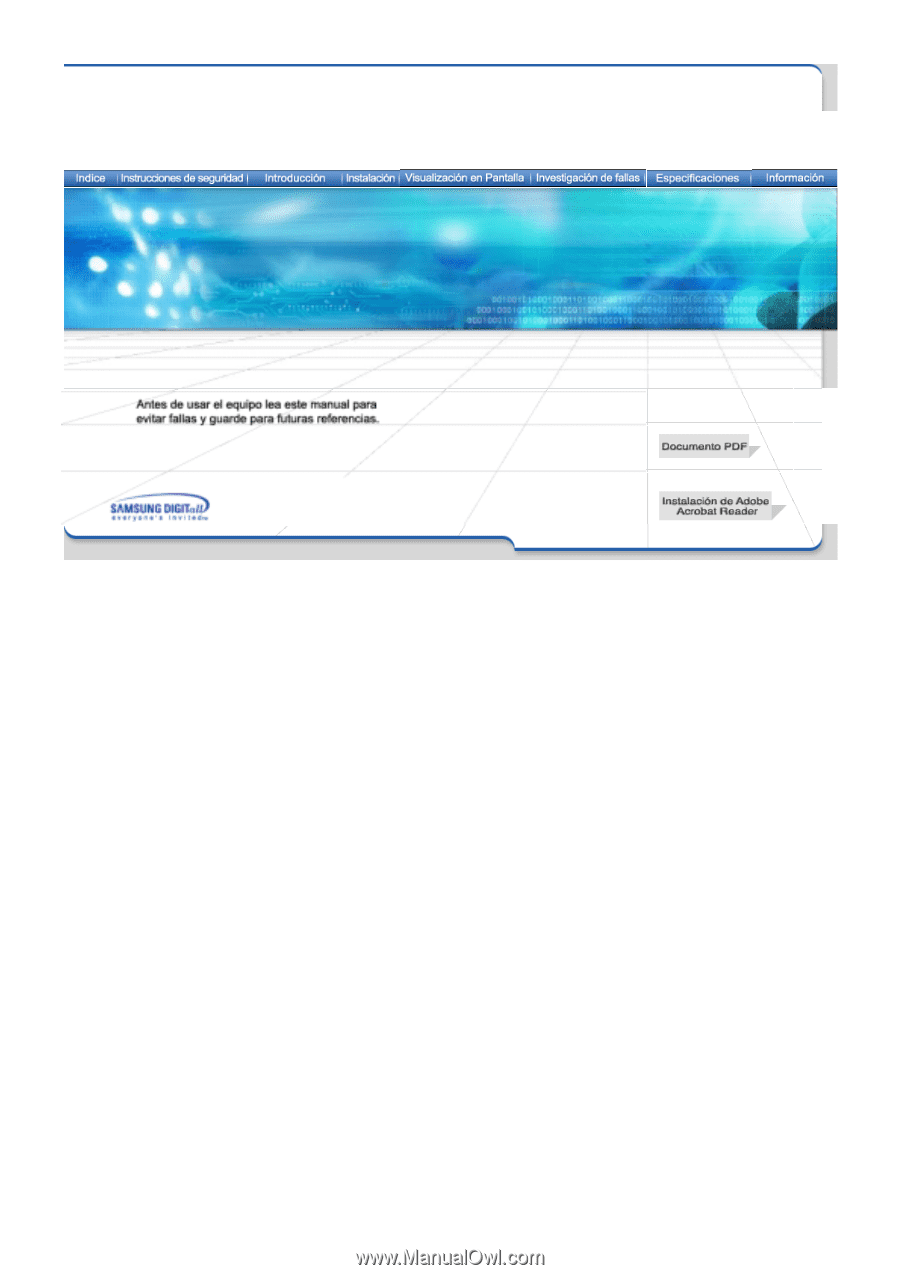
SAMSUNG 700DF